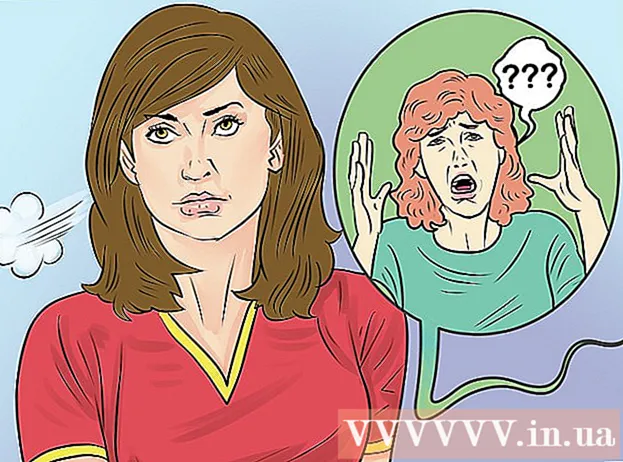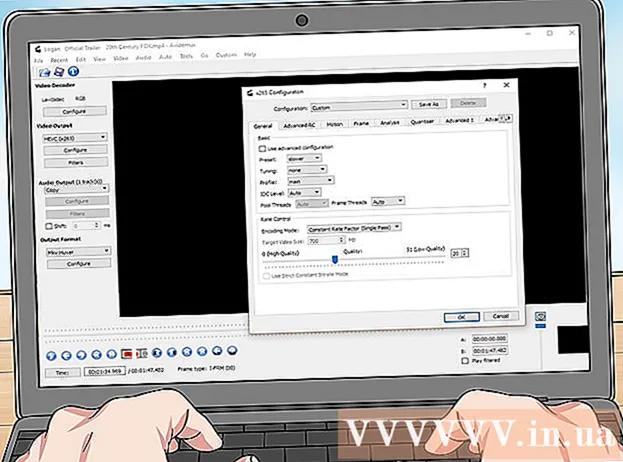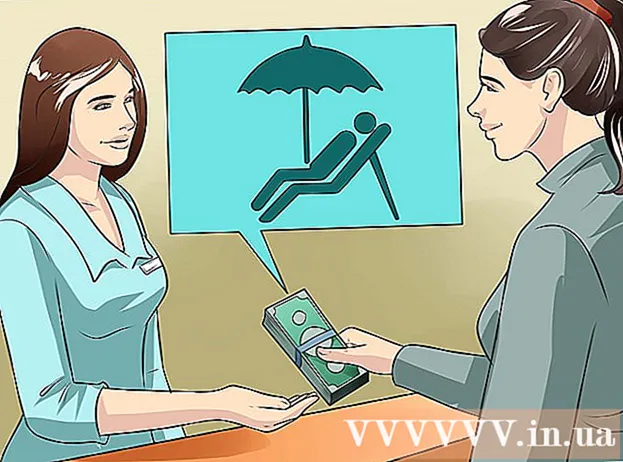Автор:
Eugene Taylor
Жаратылган Күнү:
9 Август 2021
Жаңыртуу Күнү:
1 Июль 2024

Мазмун
- Басуу
- 1ден 2-ыкма: Uber тиркемесин колдонуу
- 2ден 2-ыкма: Uber веб-сайтын колдонуу
- Сунуштар
- Эскертүүлөр
Бул макалада Uber каттоо эсебиңизге кирүү үчүн паролду кантип калыбына келтирүү керектиги үйрөтүлөт.
Басуу
1ден 2-ыкма: Uber тиркемесин колдонуу
 Uber колдонмосун ачыңыз. Бул ак чарчы жана сызык тегерегинде ак тегерек менен кара колдонмо.
Uber колдонмосун ачыңыз. Бул ак чарчы жана сызык тегерегинде ак тегерек менен кара колдонмо. - Автоматтык түрдө кирген болсоңуз, сырсөзүңүздү өзгөртүү үчүн чыгуу керек.
 ☰ баскычын чыкылдатыңыз. Бул экрандын жогорку сол бурчунда жайгашкан.
☰ баскычын чыкылдатыңыз. Бул экрандын жогорку сол бурчунда жайгашкан.  Орнотуулар баскычын чыкылдатыңыз. Бул менюдагы акыркы пункт.
Орнотуулар баскычын чыкылдатыңыз. Бул менюдагы акыркы пункт.  Ылдый жылдырып, Чыгуу баскычын чыкылдатыңыз. Бул менюнун ылдый жагында жайгашкан.
Ылдый жылдырып, Чыгуу баскычын чыкылдатыңыз. Бул менюнун ылдый жагында жайгашкан. - Бул колдонмонун кирүү барагына өтөт.
 Телефон номериңизди киргизиңиз. Uber эсебиңизге байланышкан телефон номерин киргизиңиз.
Телефон номериңизди киргизиңиз. Uber эсебиңизге байланышкан телефон номерин киргизиңиз.  → баскычын чыкылдатыңыз. Ал экрандын борбордук оң жагында жайгашкан.
→ баскычын чыкылдатыңыз. Ал экрандын борбордук оң жагында жайгашкан.  Паролду унутуп кнопкасын чыкылдатыңыз. Бул "Сыр сөзүңүздү киргизиңиз" деген саптын астында жайгашкан.
Паролду унутуп кнопкасын чыкылдатыңыз. Бул "Сыр сөзүңүздү киргизиңиз" деген саптын астында жайгашкан.  Электрондук почта дарегиңизди киргизиңиз. Uber эсебиңиз менен байланышкан электрондук почта дарегин киргизиңиз.
Электрондук почта дарегиңизди киргизиңиз. Uber эсебиңиз менен байланышкан электрондук почта дарегин киргизиңиз.  → баскычын чыкылдатыңыз. Ал экрандын борбордук оң жагында жайгашкан. Uber сиз киргизген электрондук почта дарегине баштапкы абалга келтирилген шилтеме менен электрондук кат жөнөтөт.
→ баскычын чыкылдатыңыз. Ал экрандын борбордук оң жагында жайгашкан. Uber сиз киргизген электрондук почта дарегине баштапкы абалга келтирилген шилтеме менен электрондук кат жөнөтөт.  ОК баскычын чыкылдатыңыз. Uberден электрондук кат алганыңызды ырастоо үчүн муну бир жолу жасаңыз.
ОК баскычын чыкылдатыңыз. Uberден электрондук кат алганыңызды ырастоо үчүн муну бир жолу жасаңыз. - Электрондук кат ала элек болсоңуз, "Кайра жөнөтүү" баскычын чыкылдатыңыз.
 Электрондук почта колдонмоңузду ачыңыз. Uber эсебиңизден электрондук каттарды алган колдонмону колдонуңуз.
Электрондук почта колдонмоңузду ачыңыз. Uber эсебиңизден электрондук каттарды алган колдонмону колдонуңуз.  Uberден билдирүүнү ачыңыз. Адатта, темада "Uber сырсөзүн баштапкы абалга келтирүү шилтемеси" бар. Эгер бул электрондук почтаны келген каттарыңыздан көрбөсөңүз, "Спам" же "Керексиз" папкаңызды издеңиз. Gmail колдонуучулары аны "Жаңыртуулар" папкасынан таба алышат.
Uberден билдирүүнү ачыңыз. Адатта, темада "Uber сырсөзүн баштапкы абалга келтирүү шилтемеси" бар. Эгер бул электрондук почтаны келген каттарыңыздан көрбөсөңүз, "Спам" же "Керексиз" папкаңызды издеңиз. Gmail колдонуучулары аны "Жаңыртуулар" папкасынан таба алышат.  Сырсөздү баштапкы абалга келтирүү баскычын чыкылдатыңыз. Ал билдирүүнүн ортосунда жайгашкан. Ушуну менен Uber тиркемесин ачкан баштапкы абалга келтирүү барагына өтөсүз.
Сырсөздү баштапкы абалга келтирүү баскычын чыкылдатыңыз. Ал билдирүүнүн ортосунда жайгашкан. Ушуну менен Uber тиркемесин ачкан баштапкы абалга келтирүү барагына өтөсүз. - Колдонмо ачылаардан мурун телефонуңуздагы браузерге Uberге кирүүгө уруксат берүү керек болушу мүмкүн.
 Жаңы сыр сөздү киргизиңиз. Бул кеминде беш белгиден турушу керек.
Жаңы сыр сөздү киргизиңиз. Бул кеминде беш белгиден турушу керек.  → баскычын чыкылдатыңыз. Эгерде сиздин пароль туура болсо, анда ал сиздин эсебиңизге кирет. Эми колдонмого кирүү үчүн өзүңүз жараткан сыр сөздү колдонуңуз.
→ баскычын чыкылдатыңыз. Эгерде сиздин пароль туура болсо, анда ал сиздин эсебиңизге кирет. Эми колдонмого кирүү үчүн өзүңүз жараткан сыр сөздү колдонуңуз.
2ден 2-ыкма: Uber веб-сайтын колдонуу
 Ач Uber веб-сайты / Uber веб-сайты.
Ач Uber веб-сайты / Uber веб-сайты. ☰ баскычын чыкылдатыңыз. Бул терезенин жогорку сол бурчунда жайгашкан.
☰ баскычын чыкылдатыңыз. Бул терезенин жогорку сол бурчунда жайгашкан.  Кирүү баскычын чыкылдатыңыз. Бул менюнун жогорку оң бурчунда жайгашкан.
Кирүү баскычын чыкылдатыңыз. Бул менюнун жогорку оң бурчунда жайгашкан.  Driver Login баскычын чыкылдатыңыз. Ал барактын оң жагында жайгашкан.
Driver Login баскычын чыкылдатыңыз. Ал барактын оң жагында жайгашкан.  Паролду унутуп кнопкасын чыкылдатыңыз. Бул "Кирүү" баскычынын астында жайгашкан.
Паролду унутуп кнопкасын чыкылдатыңыз. Бул "Кирүү" баскычынын астында жайгашкан.  Электрондук почта дарегиңизди киргизиңиз. Uberге катталуу үчүн колдонгон электрондук почта дарегиңизди киргизиңиз.
Электрондук почта дарегиңизди киргизиңиз. Uberге катталуу үчүн колдонгон электрондук почта дарегиңизди киргизиңиз.  Кийинки баскычын чыкылдатыңыз. Бул сиздин Uber эсебиңиз менен байланышкан электрондук почта дарегине сырсөзүңүздү баштапкы абалга келтирүү шилтемесин жөнөтөт.
Кийинки баскычын чыкылдатыңыз. Бул сиздин Uber эсебиңиз менен байланышкан электрондук почта дарегине сырсөзүңүздү баштапкы абалга келтирүү шилтемесин жөнөтөт.  Электрондук почта колдонмоңузду ачыңыз. Uber эсебиңиз менен байланышкан электрондук почта дарегин текшериңиз.
Электрондук почта колдонмоңузду ачыңыз. Uber эсебиңиз менен байланышкан электрондук почта дарегин текшериңиз.  "Uber сырсөзүн баштапкы абалга келтирүү шилтемеси" электрондук почтасын чыкылдатыңыз. Эгер сиз бул электрондук почтаны каттарыңыздан таппасаңыз, анда "Спам" же "Керексиз" папкаңызды издеңиз; Gmail колдонуучулары "Жаңыртуулар" папкасын дагы текшере алышат.
"Uber сырсөзүн баштапкы абалга келтирүү шилтемеси" электрондук почтасын чыкылдатыңыз. Эгер сиз бул электрондук почтаны каттарыңыздан таппасаңыз, анда "Спам" же "Керексиз" папкаңызды издеңиз; Gmail колдонуучулары "Жаңыртуулар" папкасын дагы текшере алышат.  Сырсөздү баштапкы абалга келтирүү баскычын чыкылдатыңыз. Сырсөзүңүздү баштапкы абалга келтирүү үчүн формага өтөсүз.
Сырсөздү баштапкы абалга келтирүү баскычын чыкылдатыңыз. Сырсөзүңүздү баштапкы абалга келтирүү үчүн формага өтөсүз.  Жаңы сыр сөздү киргизиңиз. Узундугу кеминде беш белгиден турган жаңы сыр сөздү киргизиңиз жана ырастаңыз.
Жаңы сыр сөздү киргизиңиз. Узундугу кеминде беш белгиден турган жаңы сыр сөздү киргизиңиз жана ырастаңыз.  Кийинки баскычын чыкылдатыңыз. Бул пароль киргизүү талаасынын астында жайгашкан.
Кийинки баскычын чыкылдатыңыз. Бул пароль киргизүү талаасынын астында жайгашкан.  Драйвер катары кирүү баскычын чыкылдатыңыз.
Драйвер катары кирүү баскычын чыкылдатыңыз. Электрондук почта дарегиңизди жана сыр сөзүңүздү киргизиңиз. Аларды тиешелүү талааларга киргизиңиз.
Электрондук почта дарегиңизди жана сыр сөзүңүздү киргизиңиз. Аларды тиешелүү талааларга киргизиңиз.  "Мен робот эмесмин" жанындагы кутучаны белгилеңиз.
"Мен робот эмесмин" жанындагы кутучаны белгилеңиз. Кирүү баскычын чыкылдатыңыз. Эми өзүңүздүн каттоо эсебиңизге жаңы сырсөзүңүз менен кирдиңиз.
Кирүү баскычын чыкылдатыңыз. Эми өзүңүздүн каттоо эсебиңизге жаңы сырсөзүңүз менен кирдиңиз.
Сунуштар
- Мурунку сырсөздү жаңы сырсөз катары тандай албайсыз.
- Сырсөзүңүздү бир платформада (мисалы, мобилдик телефондо) өзгөртүү менен, башка платформалардын сырсөзү да өзгөрүлөт. Жаңы сырсөзүңүз менен чыгып, кайра киргенге чейин, бул катачылыктарга алып келиши мүмкүн.
Эскертүүлөр
- Сырсөзүңүздү алмаштырганда же насыя картасынын маалыматын же жайгашкан жериңиздин жөндөөлөрүн киргизгенде, коопсуз тармакта экениңизге ынаныңыз.